怎么在腾讯课堂上设置开启后台播放视频
今天给大家介绍一下怎么在腾讯课堂上设置开启后台播放视频的具体操作步骤。
1. 解锁手机后,找到桌面上的“腾讯课堂”APP,打开。
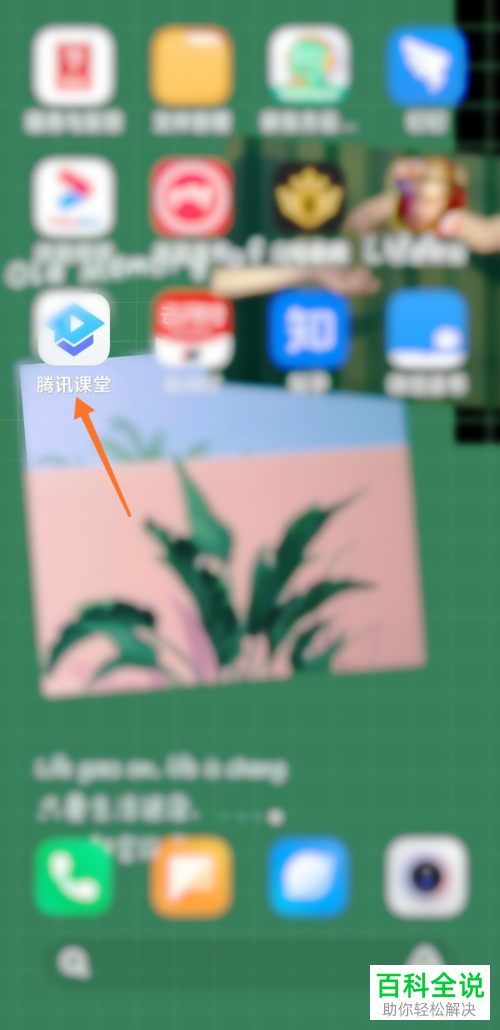
2. 在打开的主页面,点击页面右下角的“我的”选项。
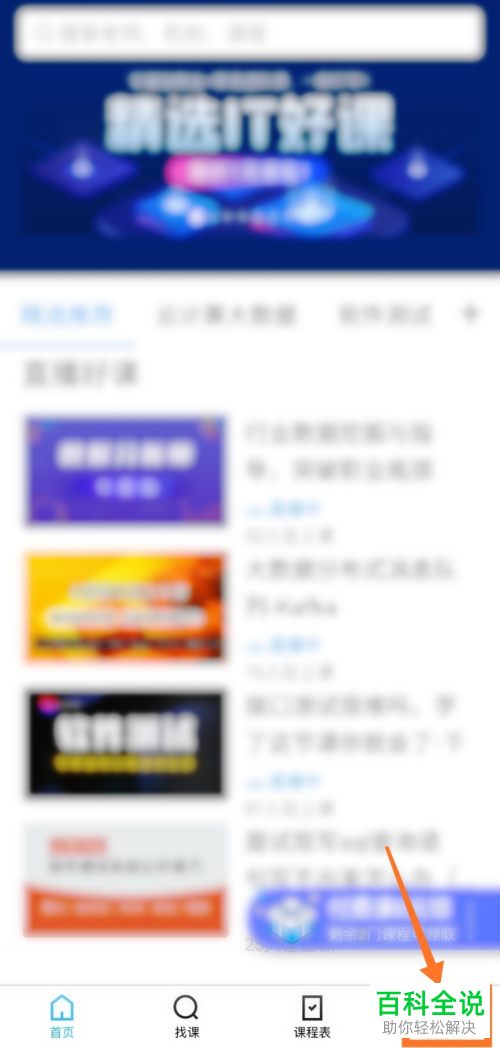
3. 在打开的我的页面,找到下方的“设置”选项,打开。
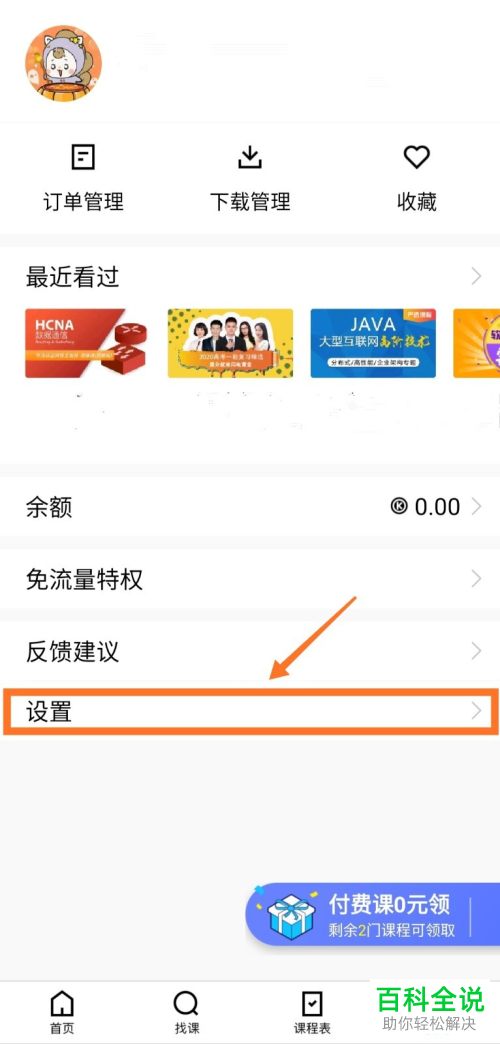
4. 进入设置页面后,我们找到“开启后台播放”的选项,如图,右侧开关是关闭的。

5. 最后,将其右侧的开关打开即可。
 以上就是怎么在腾讯课堂上设置开启后台播放视频的具体操作步骤。
以上就是怎么在腾讯课堂上设置开启后台播放视频的具体操作步骤。
赞 (0)
今天给大家介绍一下怎么在腾讯课堂上设置开启后台播放视频的具体操作步骤。
1. 解锁手机后,找到桌面上的“腾讯课堂”APP,打开。
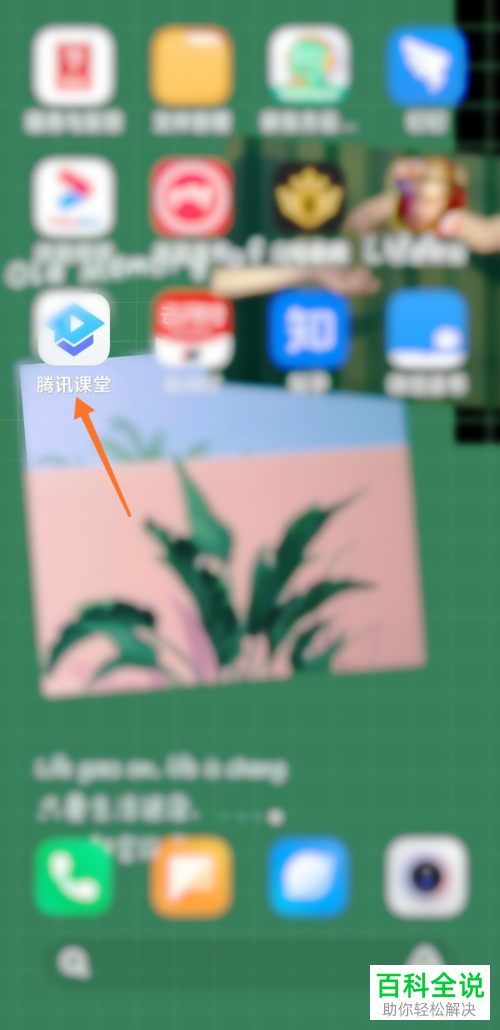
2. 在打开的主页面,点击页面右下角的“我的”选项。
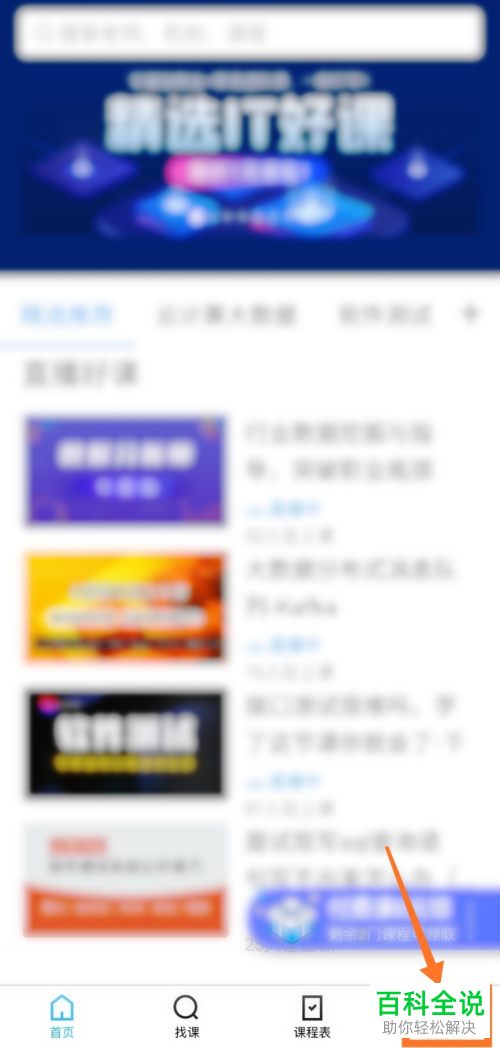
3. 在打开的我的页面,找到下方的“设置”选项,打开。
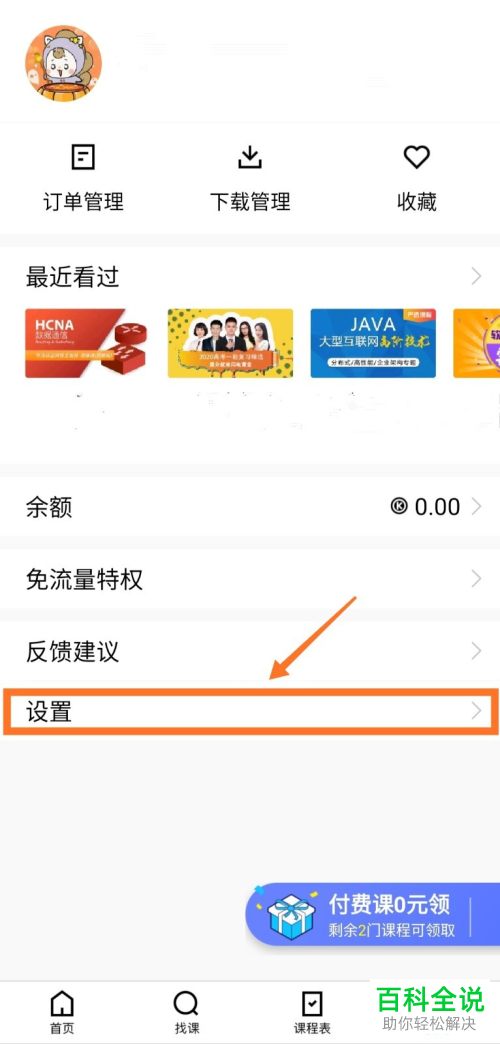
4. 进入设置页面后,我们找到“开启后台播放”的选项,如图,右侧开关是关闭的。

5. 最后,将其右侧的开关打开即可。
 以上就是怎么在腾讯课堂上设置开启后台播放视频的具体操作步骤。
以上就是怎么在腾讯课堂上设置开启后台播放视频的具体操作步骤。